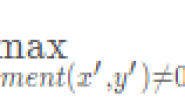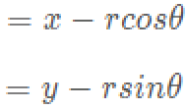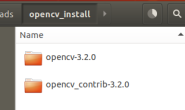本文主要介绍OpenCv对图像的一些基本处理。包括图片、视频读取,读取感兴趣窗口,通道分离与合并,边界填充,直接对像素点进行操作,以及两张图片的融合。
图片的读取
读取图片是OpenCv最基本的功能,实现起来也比较简单,调用cv2.imread()函数即可实现:
import cv2
import matplotlib.pyplot as plt
import numpy as np
img = cv2.imread('cat.jpg') # opencv默认读取BGR格式
print(img)
# 显示图像,可以创建多个窗口
cv2.imshow('Cat', img)
# 等待,0表示键盘任意键终止,如果为1000代表1000毫秒结束显示
cv2.waitKey(0)
cv2.destroyAllWindows()
这里读取一张猫的图片为例,结果显示:
 如果我们需要查看图像的维度,我们可以通过以下代码进行查看:
如果我们需要查看图像的维度,我们可以通过以下代码进行查看:
print(img.shape)
如果我们需要读取灰度图片的话,我们可以采用以下的方式,添加一个参数即可:
img = cv2.imread('cat.jpg', cv2.IMREAD_GRAYSCALE)
我们也可以通过以下方式将其保存起来。
print(img.size) #查看像素点的个数
依次查看图片的维度和像素点个数:

视频的读取:
OpenCv读取视频的大体的思路就是:先判断一下这个视频能不能打开,如果能打开就循环读取里面的每一帧数据,也就是每一张图片,之后你就可以对每一张图片做一些处理,之后显示出来:
import cv2
vc = cv2.VideoCapture('chaplin.mp4')
# 判断是否能够读取视频
if vc.isOpened():
open, frame = vc.read()
else:
open =False
while open:
ret, frame = vc.read()
if frame is None:
break
if ret == True:
gray = cv2.cvtColor(frame, cv2.COLOR_BGR2GRAY)
cv2.imshow('result', gray)
if cv2.waitKey(100) & 0xFF == 27:
break
vc.release()
cv2.destroyAllWindows()
结果会将这个视频显示在OpenCV的窗口之中,左上角的”result”很好地验证了这个结果:

读取感兴趣的窗口:
有时候,我们只希望读取读取一张图片中的某部分窗口,我们称之为感兴趣的窗口,这种研究也是蛮重要的,之后神经网络里面的注意力机制就是依据这个思想发展出来的。
import cv2
img = cv2.imread('cat.jpg')
img2 = img[50:200, 100:400] # 切片读取感兴趣的区域
cv2.imshow('cat',img2)
cv2.waitKey(0)
cv2.destroyAllWindows()/
我们把之前那只猫做处理,读取它的感兴趣区域,结果显示如下:

通道分离与合并
我们知道图像由于要表示颜色,而三原色(红、绿、蓝)能够组成任何的颜色,所以图像也就是由不同的三原色组成的,每一个三原色都是一个通道,虽然说以后的卷积神经网络里面的通道不断增加(卷积核个数)。考虑最基本的三原色,我们可以通过以下的方式将其通道分开:
img = cv2.imread('cat1.jpg')
b, g, r = cv2.split(img)
也可以将其合并起来:
img1 = cv2.merge((b, g, r))
如果只看一个通道的,比如来看一下红色通道的:
import cv2
img = cv2.imread('cat1.jpg')
b, g, r = cv2.split(img)
img1 = cv2.merge((b, g, r))
cv2.imshow('cat_1', img1)
cop_img = img1.copy()
cop_img[:,:,0] = 0
cop_img[:,:,1] = 0
cv2.imshow('cat_only_r', cop_img)
cv2.waitKey(0)
cv2.destroyAllWindows()
其结果显示如下所示:

边界填充
在卷积操作中经常需要边界填充padding,所谓的边界填充就是在图像边界填充处填充一圈像素,你可以全部填充白色的像素、或者黑色的像素、或者把边界的像素进行复制再填充过去等等。
import cv2
top_size, bottom_size, left_size, right_size = (50, 50, 50, 50)
img = cv2.imread('cat1.jpg')
replicate = cv2.copyMakeBorder(img, top_size, bottom_size, left_size, right_size, borderType=cv2.BORDER_REPLICATE)
reflect = cv2.copyMakeBorder(img, top_size, bottom_size, left_size, right_size,cv2.BORDER_REFLECT)
reflect101 = cv2.copyMakeBorder(img, top_size, bottom_size, left_size, right_size, cv2.BORDER_REFLECT_101)
wrap = cv2.copyMakeBorder(img, top_size, bottom_size, left_size, right_size, cv2.BORDER_WRAP)
constant = cv2.copyMakeBorder(img, top_size, bottom_size, left_size, right_size,cv2.BORDER_CONSTANT, value=0)
import matplotlib.pyplot as plt
plt.subplot(231), plt.imshow(img, 'gray'), plt.title('ORIGINAL')
plt.subplot(232), plt.imshow(replicate, 'gray'), plt.title('REPLICATE')
plt.subplot(233), plt.imshow(reflect, 'gray'), plt.title('REFLECT')
plt.subplot(234), plt.imshow(reflect101, 'gray'), plt.title('REFLECT_101')
plt.subplot(235), plt.imshow(wrap, 'gray'), plt.title('WRAP')
plt.subplot(236), plt.imshow(constant, 'gray'), plt.title('CONSTANT')
plt.show()
其效果显示如下所示:

numerical calculation
对像素点直接进行加减。
img_cat = cv2.imread('cat.jpg')
img_cat_add = img_cat + 10
其结果显示如下:
 我们也可以改变另一张图像的大小,之后将两张一样大小的图片进行融合:
我们也可以改变另一张图像的大小,之后将两张一样大小的图片进行融合:
img_cat = cv2.imread('cat.jpg')
img_cat_resize = cv2.resize(img_cat, (300, 500))
变化完成之后,可以对其进行融合了:
import cv2
img_cat = cv2.imread('cat.jpg')
img_dog = cv2.imread('dog.jpg')
print('img_cat size',img_cat.shape)
print('img_dog size', img_dog.shape)
img_dog_resize = cv2.resize(img_dog, (550, 366))
print('img_dog_resize', img_dog_resize.shape)
res = cv2.addWeighted(img_cat, 0.3, img_dog_resize, 0.9, 0)
cv2.imshow('366*550',res)
cv2.waitKey(0)
cv2.destroyAllWindows()

- https://github.com/ZhiqiangHo/Opencv-Computer-Vision-Practice-Python-
我的微信公众号名称:深度学习与先进智能决策 微信公众号ID:MultiAgent1024 公众号介绍:主要研究分享深度学习、机器博弈、强化学习等相关内容!期待您的关注,欢迎一起学习交流进步!